windows10怎样分屏显示?使用电脑的时候 , 我们经常会打开多个窗口 , 通常情况下 , 这多个窗口会层叠显示(如下图) , 也就是说 , 当我们查看最上层窗口的时候 , 其它窗口就会被遮挡住 。
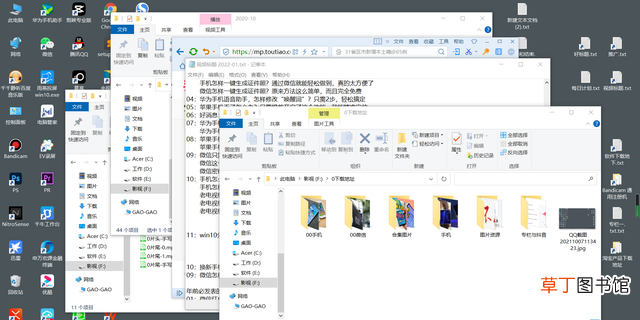
文章插图
这样一来 , 在我们参照第2个窗口(如:浏览器窗口) , 编辑第1个窗口的内容时(如:word文档) , 就非常不方便 , 因为第2个窗口被第1个窗口遮挡住了 , 我们需要用鼠标点击第2个窗口 , 才能看到它上面的内容 , 这样不停地切换 , 实在有点麻烦 。

文章插图
其实 , 电脑的win10系统早就为我们想到了这一点 , 早就为我们准备了一个“多窗口分屏显示”的功能 , 只要让第2个窗口和第1个窗口分屏显示 , 就可以在同一个屏幕上查看这2个窗口了(如上图) 。而且 , windows10还提供3分屏和4分屏 , 赶紧随我一起来看看怎样操作的吧 。

文章插图
一:2分屏 。
windows10系统提供了2种分屏方法:快捷键分屏和鼠标拖拽分屏 。
快捷键2分屏:在桌面上选择1个窗口 , 然后在键盘上按下“win键 + 左方向键” , 就可以把这个窗口以2分屏的形式显示在桌面的左边(如下图) 。然后按下“alt + shift + tab”快捷键 , 选择另一个窗口 , 再按下“win键 + 右方向键” , 就可以实现2分屏了 。

文章插图
鼠标拖拽2分屏:用鼠标左键按住一个窗口的顶端 , 然后拖拽到桌面的左边 , 直到鼠标的光标到达桌面的左边的边框(如下图) , 松开鼠标 , 这个窗口就会2分屏显示 。

文章插图
然后点击右侧的任意一个窗口或者选择另一个窗口拖拽到右边边缘 , 就可以实现2分屏 , 如下图:左边是F盘 , 右侧是浏览器窗口 。

文章插图
二:3分屏 。
快捷键3分屏:选择一个窗口 , 按下“win键 + 左方向键” , 让这个窗口2分屏显示(如下图) 。

文章插图
然后按下“alt + shift + tab”快捷键 , 选择下一个窗口 。
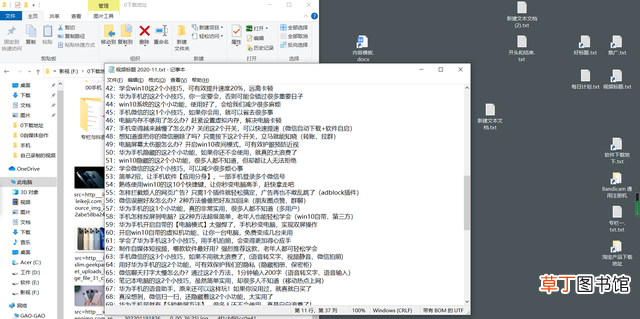
文章插图
再按下“win键 + 右方向键” , 这时实现2分屏 。

文章插图
我们需要实现3分屏 , 所以再按下“win键 + 上方向键” , 这时 , 这个窗口就显示在右上角(如下图标红处) 。

文章插图
然后再按下“alt + shift + tab”快捷键 , 选择下一个窗口 。

文章插图
【电脑桌面分屏显示操作流程 电脑屏幕一分为二快捷键是什么】然后按下“win键 + 右方向键” , 再按下“win键 + 下方向键” , 这个窗口就会显示在桌面的右下角(如下图标红处) , 这3个窗口就以3分屏的形式显示在桌面上(如下图) 。

文章插图
鼠标拖拽3分屏:鼠标左键按住第一个窗口 , 拖拽到桌面的左边缘 , 当光标到达左边缘时 , 松开鼠标 , 这个窗口就以2分屏形式显示(跟2分屏一样) 。然后用鼠标按住下一个窗口 , 拖拽到右上角 , 当标到达右上角拐点时(如下图) , 松开鼠标 , 这个窗口就会显示在桌面的右上角 。

文章插图
然后再用鼠标按住下一个窗口 , 拖拽到桌面的右下角 , 然后松开鼠标 , 这个窗口就显示在桌面的右下角了 , 这样就实现了3分屏 。
三:4分屏 。
4分屏也可以通过快捷键来实现 , 方法跟3分屏一样 , 通过“alt + shift + tab”来切换窗口 , 通过“win键 + 方向键”来确定窗口显示的位置 , 这里就不再演示了 。这里介绍一下鼠标拖拽的方法 。桌面有4个拐角:左上角、左下角、右上角、右下角(如下图) 。

文章插图
用鼠标按住第一个窗口拖拽到左上角 , 当光标到达左上角的拐点时 , 松开鼠标 , 这个窗口就显示在左上角 。然后把第二个窗口拖拽到左下角 , 把第三个窗口拖拽到右上角 , 把第四个窗口拖拽到右下角 , 这样 , 就让这4个窗口实现了4分屏(如下图) 。

文章插图
如果你也想让自己的桌面窗口分屏显示 , 那就赶紧试试上面的方法吧 , 是不是非常简单? 。
推荐阅读
- 为什么鼠标点不了桌面
- 电脑上的vpn怎么连接
- 电脑秦丝生意进销怎么切换账号
- 笔记本尺寸大汇总 笔记本电脑尺寸对照表
- 微信PC版独自登录操作流程 微信电脑客户端怎么登陆
- 电脑风扇怎么拆开的
- opporeno9pro+分屏怎么弄,opporeno9pro+快捷分屏操作一览
- 荣耀80,SE在哪添加桌面天气组件,荣耀80,SE桌面天气组件添加方法介绍
- 笔记本开机键是哪个图标
- 白领应该如何保护眼睛












